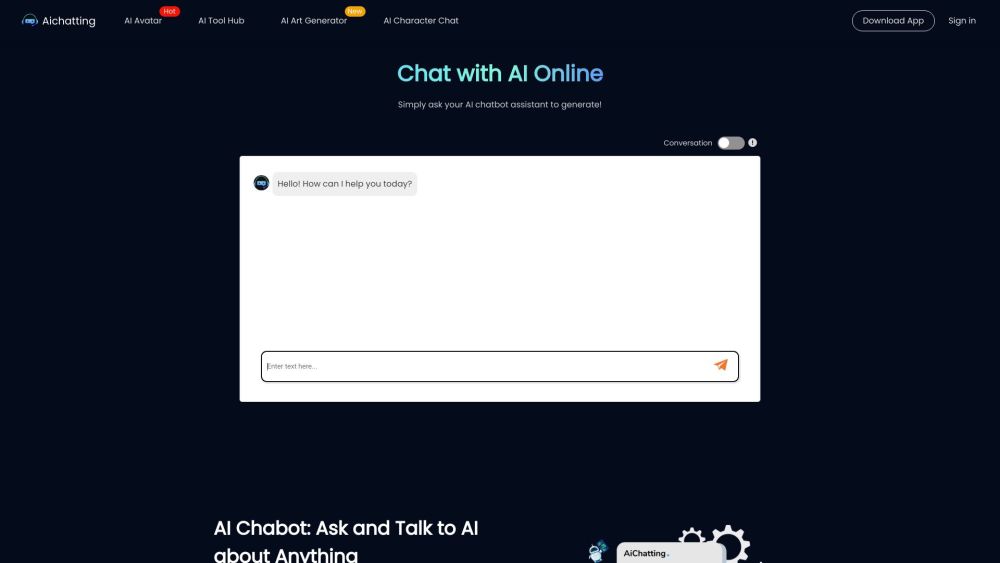Как и с удалением истории браузера и старых постов в социальных сетях, важно регулярно очищать историю чатов ChatGPT, чтобы защитить свои личные данные в интернете. Не имеет значения, беспокоит ли вас конфиденциальная информация или вы просто хотите начать с чистого листа для следующего проекта, удаление истории чатов займет менее пяти минут и легко осуществимо как на десктопе, так и на мобильных устройствах.
Как удалить все чаты ChatGPT на десктопе
Шаг 1: Войдите в свой аккаунт ChatGPT на сайте. Нажмите на кнопку "Войти" в нижнем левом углу и введите свои учетные данные.
Шаг 2: Перейдите в Общие настройки и выберите "Удалить все чаты". Нажмите на иконку пользователя в верхнем правом углу экрана, затем выберите "Настройки" из выпадающего меню. Найдите опцию "Удалить все чаты" внизу, отмеченную большой красной кнопкой.
Шаг 3: Подтвердите свой выбор. После выбора "Удалить все чаты" появится экран подтверждения. Убедитесь, что вы хотите продолжить, так как это действие необратимо и приведет к окончательному удалению всех ваших данных чатов.
Как удалить все чаты ChatGPT на мобильном
Шаг 1: Войдите в свой аккаунт ChatGPT и откройте навигационное меню. На главной странице ChatGPT для мобильных устройств нажмите на две горизонтальные линии в верхнем левом углу, чтобы открыть навигационное меню. Затем выберите иконку своего аккаунта внизу для доступа к настройкам.
Шаг 2: Выберите Условия данных. В меню настроек нажмите на вкладку "Контроль данных", которая находится четвертой по счету в разделе "Аккаунт".
Шаг 3: Нажмите "Очистить историю чатов". Эта опция отображается красным текстом. После нажатия подтвердите свой выбор в появившемся всплывающем меню.
Как удалить отдельный разговор ChatGPT
Иногда может возникнуть необходимость удалить конкретный разговор, например, когда вы готовитесь поделиться экраном на встрече и не хотите, чтобы другие увидели ваши обширные вопросы о римском бетоне. Удаление одного чата зачастую более удобно, чем стирание всей истории.
На десктопе перейдите к серой боковой панели слева, найдите нужный чат в списке Истории, нажмите на иконку опций (три горизонтальные точки) рядом с названием чата и выберите "Удалить" из выпадающего меню. На мобильном устройстве откройте навигационное меню, нажав на две горизонтальные линии в верхнем левом углу, выберите нужный разговор из списка, долго нажмите на него, чтобы открыть меню опций, и выберите "Удалить", чтобы удалить его.
Регулярное управление историей чатов ChatGPT поможет вам сохранить конфиденциальность и поддерживать порядок в цифровом пространстве.